微信怎么只在电脑登录手机不登录 微信电脑版绕过手机同步登陆
日期: 来源:小麦安卓网
随着科技的不断发展,微信已经成为我们日常生活中必不可少的沟通工具,有时候我们可能会遇到一些特殊情况,比如想要在电脑上登录微信,但手机却无法登录。这时候我们可以通过微信电脑版绕过手机同步登陆的方法来解决这个问题。接下来让我们一起来了解一下这个方法的具体操作步骤吧!
微信电脑版绕过手机同步登陆
步骤如下:
1.首先打开电脑,准备在电脑上登录微信,点击【登录】按钮
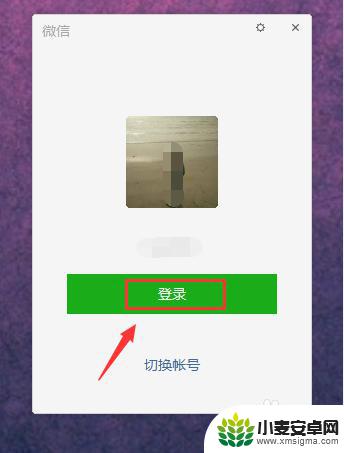
2.在电脑上点击了【登录】按钮后,会提示在手机上确认登录,这时在手机上点击【确认】即可
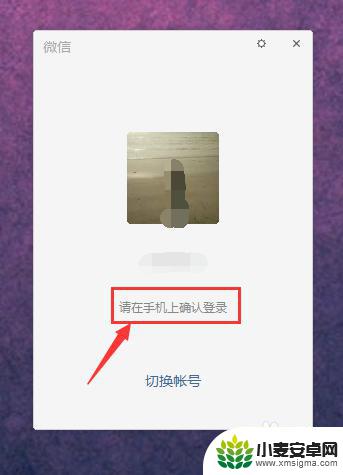
3.返回手机上,在手机上【Windows微信确认登录】页面上点击确认登录。这是电脑上微信就登录成功了
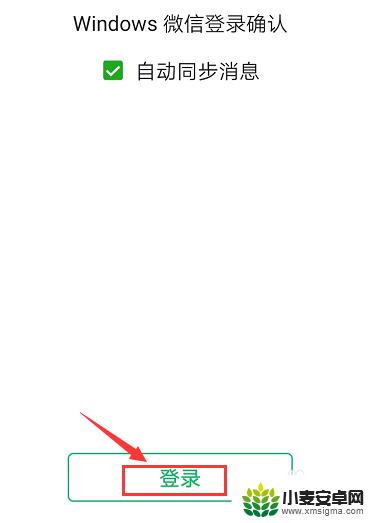
4.那么如何才能退出手机上的微信,而电脑上微信保持登录呢。因为只要是手机上微信点击了退出,电脑上的微信会同事退出的,有没有好的解决办法?
答案是有
首先打开手机上快捷工具栏,然后开启【飞行模式】
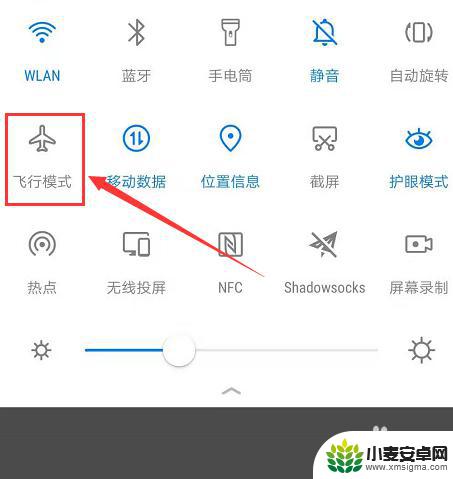
5.手机开启了飞行模式后,再切换到微信app窗口,点击【我的】,进入我的详细页面
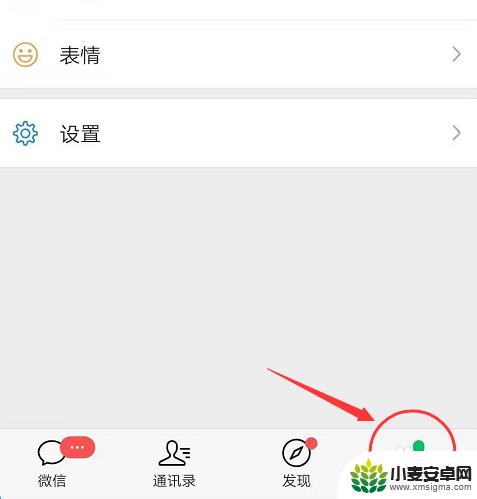
6.进入了【我的】详细页面后,在进入【设置】选项页面,点击【退出】按钮
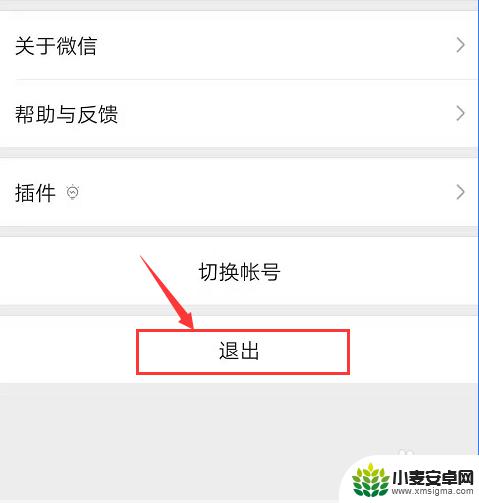
7.点击了【退出】按钮后,微信会弹出【退出登录】【关闭微信】选项。点击【退出登录】即可
这样手机上的微信就退出了,但是电脑上的微信还在。
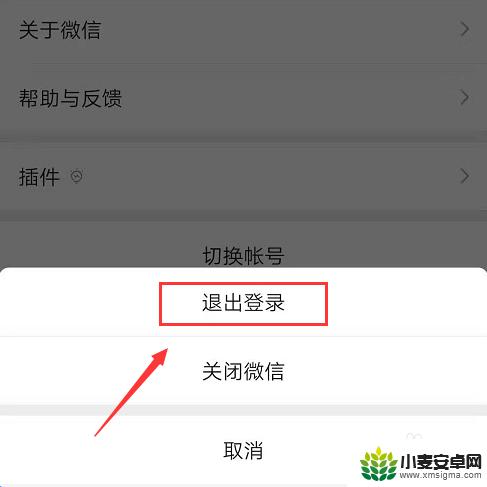
以上就是微信在电脑登录时手机不登录的全部内容,不熟悉的用户可以根据小编的方法来操作,希望能够帮助到大家。












